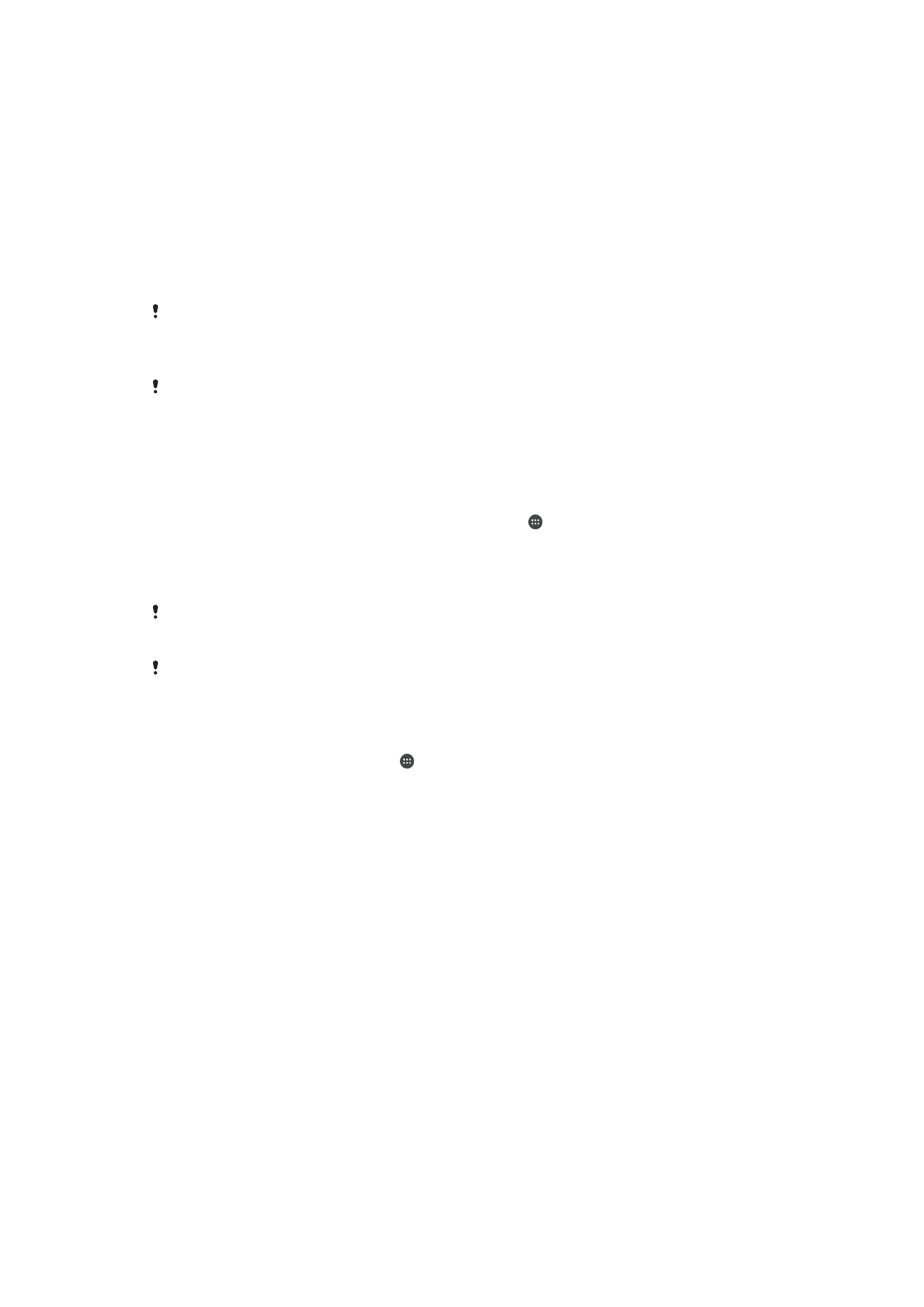
การแบงปนเนื้อหากับอุปกรณ DLNA Certified™
คุณสามารถดูหรือเลนเนื้อหามีเดียที่บันทึกไวในอุปกรณของคุณหรืออุปกรณอื่น
ได เชน TV หรือเครื่องคอมพิวเตอร อุปกรณเหลานี้และอุปกรณทั้งหมดจะตองได
รับการรับรอง DLNA Certified™ โดย Digital Living Network Alliance และ
ตองเชื่อมตอกับเครือขาย Wi-Fi® เดียวกันเพื่อแบงปนเนื้อหา คุณยังสามารถดู
หรือเลนเนื้อหาจากอุปกรณ DLNA Certified™ อื่นๆ จากอุปกรณของคุณไดอีก
ดวย
หลังจากที่คุณตั้งคาการแบงปนเนื้อหาระหวางอุปกรณแลว คุณจะสามารถทำสิ่ง
ตางๆ เชน ฟงเพลงที่จัดเก็บไวในเครื่องคอมพิวเตอรดวยอุปกรณของคุณ หรือดู
ภาพที่ถายดวยกลองในอุปกรณของคุณดวย TV จอใหญ
การเลนไฟลจากอุปกรณ DLNA Certified™ ดวยอุปกรณของคุณ
เมื่อคุณเลนไฟลจากอุปกรณ DLNA Certified™ อื่นๆ ดวยอุปกรณของคุณ
อุปกรณอื่นจะทำหนาที่เปนเหมือนเซิรฟเวอร หรือพูดอีกอยางหนึ่งก็คือ แบงปน
เนื้อหาผานเครือขายนั่นเอง อุปกรณเซิรฟเวอรตองเปดใชงานฟงกชั่นการแบงปน
110
นี่คือเวอรชันอินเทอรเน็ตของเอกสารนี้ © พิมพเพื่อใชเปนการสวนตัวเทานั้น
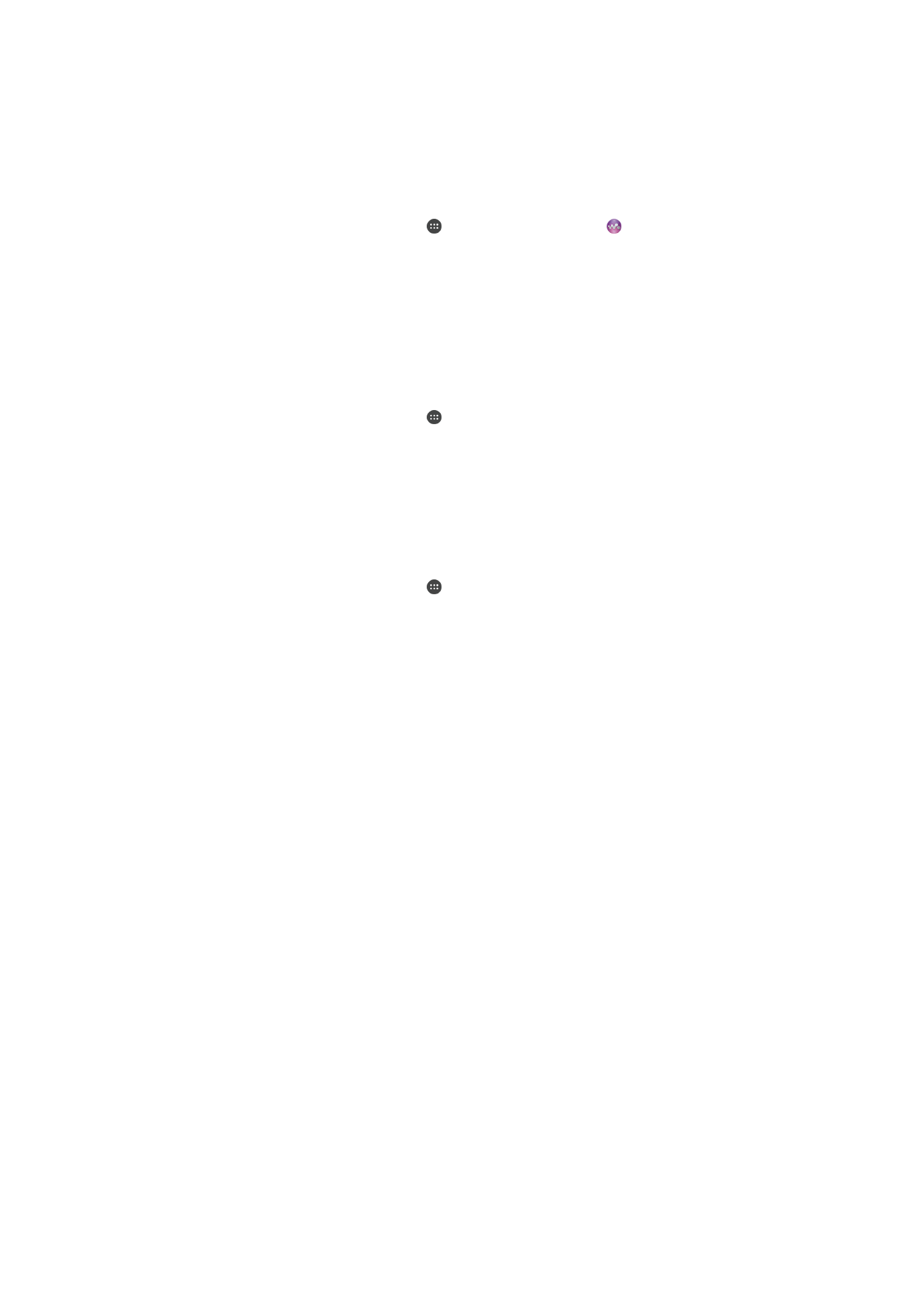
เนื้อหาและมอบสิทธิ์การเขาถึงใหอุปกรณของคุณ และยังตองเชื่อมตอในเครือ
ขาย Wi-Fi® เดียวกับอุปกรณของคุณดวย
การเลนเพลงที่มีการแชรบนอุปกรณของคุณ
1
ตรวจสอบใหแนใจวา อุปกรณที่คุณตองการแชรไฟลเชื่อมตอกับเครือขาย
Wi-Fi® เดียวกับอุปกรณของคุณ
2
จาก หนาจอหลัก ของคุณ ใหแตะ จากนั้น คนหและแตะ
3
ลากขอบซายหนาจอหลักของ Walkman® ไปยังฝงขวา และแตะ อุปกรณ
4
เลือกอุปกรณจากรายการอุปกรณที่เชื่อมตอ
5
เรียกดูโฟลเดอรของอุปกรณที่เชื่อมตอและเลือกเพลงที่คุณตองการเลน
ระบบจะเริ่มเลนเพลงโดยอัตโนมัติ
การเลนวิดีโอที่แชรบนอุปกรณของคุณ
1
ตรวจสอบใหแนใจวา อุปกรณที่คุณตองการแชรไฟลเชื่อมตอกับเครือขาย
Wi-Fi® เดียวกับอุปกรณของคุณ
2
จาก หนาจอหลัก ของคุณ ใหแตะ จากนั้น คนหาและแตะ ภาพยนตร
3
ลากขอบซายหนาจอหลักของภาพบนตรไปยังฝงขวา และแตะ อุปกรณ
4
เลือกอุปกรณจากรายการอุปกรณที่เชื่อมตอ
5
เรียกดูโฟลเดอรของอุปกรณที่เชื่อมตอและเลือกวิดีโอที่คุณตองการเลน
การแชรภาพถายในอุปกรณของคุณ
1
ตรวจสอบใหแนใจวา อุปกรณที่คุณตองการแชรไฟลเชื่อมตอกับเครือขาย
Wi-Fi® เดียวกับอุปกรณของคุณ
2
จาก หนาจอหลัก ของคุณ ใหแตะ จากนั้น คนหาและแตะที่ อัลบั้ม
3
ลากขอบซายหนาจอหลักของอัลบั้มไปยังฝงขวา และแตะ อุปกรณ
4
เลือกอุปกรณจากรายการอุปกรณที่เชื่อมตอ
5
เรียกดูโฟลเดอรของอุปกรณที่เชื่อมตอแลวเลือกรูปภาพเพื่อดู
การเลนไฟลจากอุปกรณ DLNA Certified™ ดวยอุปกรณของคุณ
กอนที่คุณจะสามารถดูหรือเลนไฟลมีเดียจากอุปกรณของคุณหรืออุปกรณ DLNA
Certified™ อื่นๆ คุณจะตองตั้งคาการแบงปนไฟลในอุปกรณของคุณ อุปกรณ
ปลายทางที่คุณแบงปนเนื้อหาจะเรียกวาอุปกรณไคลเอนต ตัวอยางเชน TV
คอมพิวเตอร หรือแท็บเล็ต จะสามารถทำหนาที่เปนอุปกรณไคลเอนตได อุปกรณ
ของคุณทำหนาที่เหมือนเปนเซิรฟเวอรมีเดียเมื่อทำใหอุปกรณไคลเอนตสามารถ
แสดงเนื้อหาได เมื่อคุณตั้งคาการแบงปนไฟลในอุปกรณของคุณ คุณจะตองให
สิทธิ์การเขาถึงแกอุปกรณไคลเอนตดวย หลังจากที่คุณดำเนินการดังกลาว
อุปกรณที่คุณใหสิทธิ์จะปรากฏขึ้นเปนอุปกรณที่ลงทะเบียน อุปกรณที่รอรับสิทธิ์
การเขาถึงจะแสดงรายชื่อเปนอุปกรณที่กำลังพิจารณา
111
นี่คือเวอรชันอินเทอรเน็ตของเอกสารนี้ © พิมพเพื่อใชเปนการสวนตัวเทานั้น
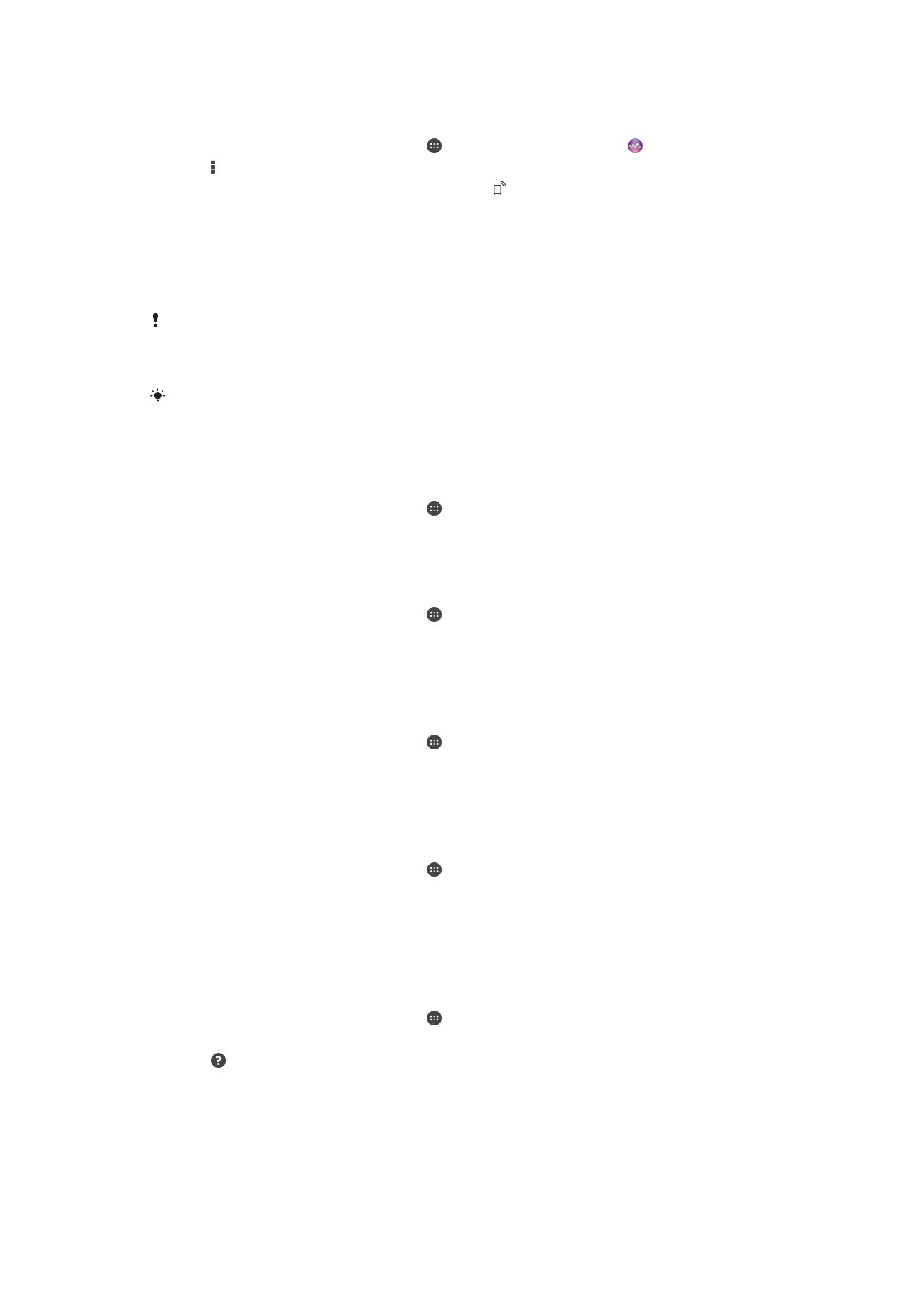
การตั้งคาการแบงปนไฟลกับอุปกรณ DLNA Certified™
1
เชื่อมตออุปกรณของคุณกับเครือขาย Wi-Fi®
2
จาก หนาจอหลัก ของคุณ ใหแตะ จากนั้น คนหาและแตะที่
3
แตะ จากนั้น แตะ เซิรฟเวอรสื่อ
4
ในการเปดฟงกชัน แชรสื่อ ใหลากตัวเลื่อน จะปรากฏขึ้นในแถบสถานะ
ขณะนี้ อุปกรณของคุณสามารถทำงานเปนเซิรฟเวอรมีเดีย
5
เชื่อมตอคอมพิวเตอรของคุณหรืออุปกรณอื่นไปยังเครือขาย Wi-F เดียวกัน
กับอุปกรณของคุณ Wi-Fi®
6
การแจงจะปรากฏขึ้นในแถบสถานะของอุปกรณของคุณ เปดการแจงเตือน
และตั้งคาอนุญาตการเขาถึงสำหรับอุปกรณแตละตัว
คำแนะนำการตั้งคาการแบงปนไฟลโดยใช DLNA™ จะแตกตางกันไปตามอุปกรณไคล
เอนต ดูคูมือผูใชอุปกรณไคลเอ็นตสำหรับขอมูลเพิ่มเติม หากอุปกรณไมสามารถเชื่อมตอ
กับไคลเอนตบนเครือขายได ใหตรวจสอบวาเครือขาย Wi-Fi® ของคุณทำงานหรือไม
และคุณยังสามารถเขาถึงเมนู เซิรฟเวอรสื่อ ใน ตั้งคา> การเชื่อมตอ Xperia™ >
เซิรฟเวอรสื่อ หากคุณปดมุมมอง เซิรฟเวอรสื่อ ฟงกชันแบงปนไฟลจะยังคงทำงานอยู
เบื้องหลัง
หากตองการหยุดการแบงปนไฟลกับอุปกรณ DLNA Certified™ อื่นๆ
1
จาก หนาจอหลัก ของคุณ ใหแตะ
2
คนหาและแตะ ตั้งคา > การเชื่อมตอ Xperia™ > เซิรฟเวอรสื่อ
3
ลากตัวเลื่อนขาง แชรสื่อ ไปทางซาย
หากตองการตั้งคาการอนุญาตการเขาถึงอุปกรณที่กำลังพิจารณา
1
จาก หนาจอหลัก ของคุณ ใหแตะ
2
คนหาและแตะ ตั้งคา > การเชื่อมตอ Xperia™ > เซิรฟเวอรสื่อ
3
เลือกอุปกรณจากรายการ อุปกรณที่รอการอนุญาต
4
เลือกระดับการอนุญาตการเขาถึง
หากตองการเปลี่ยนชื่ออุปกรณที่ลงทะเบียน
1
จาก หนาจอหลัก ของคุณ ใหแตะ
2
คนหาและแตะ ตั้งคา > การเชื่อมตอ Xperia™ > เซิรฟเวอรสื่อ
3
เลือกอุปกรณจากรายการ อุปกรณที่ลงทะเบียนแลว แลวเลือก เปลี่ยนชื่อ
4
ใสชื่อใหมใหแกอุปกรณ
หากตองการเปลี่ยนระดับการเขาถึงอุปกรณที่ลงทะเบียนไว
1
จาก หนาจอหลัก ของคุณ ใหแตะ
2
คนหาและแตะ ตั้งคา > การเชื่อมตอ Xperia™ > เซิรฟเวอรสื่อ
3
เลือกอุปกรณจากรายการ อุปกรณที่ลงทะเบียนแลว
4
แตะ เปลี่ยนระดับการเขาถึง แลวเลือกตัวเลือก
หากตองการรับความชวยเหลือเกี่ยวกับเนื้อหาที่แบงปนกับอุปกรณ DLNA
Certified™ อื่นๆ
1
จาก หนาจอหลัก ของคุณ ใหแตะ
2
คนหาและแตะ ตั้งคา > การเชื่อมตอ Xperia™ > เซิรฟเวอรสื่อ
3
แตะ
การเลนไฟลในอุปกรณเรนเดอรดิจิตอลมีเดีย
คุณสามารถพุชเนื้อหามีเดียที่บันทึกไวในอุปกรณของคุณไปยังอุปกรณอื่นๆ ที่
เชื่อมตอในเครือขาย Wi-Fi® เดียวกันไดโดยใชเทคโนโลยี DLNA™ อุปกรณ
อื่นๆ จะตองเปนอุปกรณที่มีฟงกชั่นเรนเดอรดิจิตอลมีเดีย (DMR) และเรนเดอร
112
นี่คือเวอรชันอินเทอรเน็ตของเอกสารนี้ © พิมพเพื่อใชเปนการสวนตัวเทานั้น
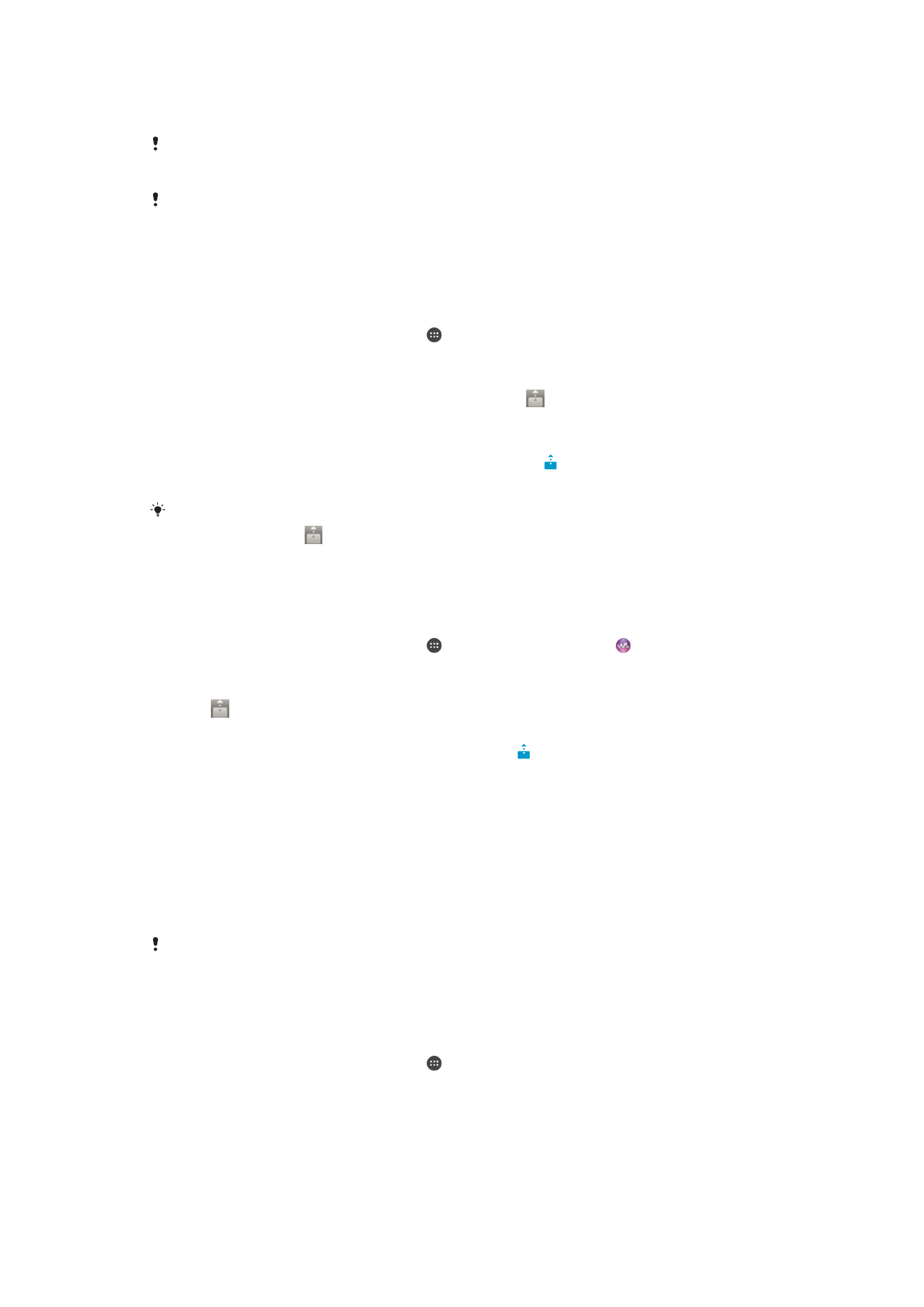
หรือเลนเนื้อหาที่รับจากอุปกรณของคุณ ตัวอยางของอุปกรณ DMR ไดแก TV ที่
มีคุณสมบัติ DLNA หรือ PC ที่ใช Windows® 7 ขึ้นไป
การตั้งคาสำหรับการเปดใชงานการเรนเดอรดิจิตอลมีเดียนั้นจะแตกตางกันไปตาม
อุปกรณ โปรดดูคูมือผูใชของอุปกรณ DMR สำหรับขอมูลเพิ่มเติม
ไมสามารถเลนเนื้อหาที่มีการปกปองดวย Digital Rights Management (DRM) บนอุ
ปกรณเรนเดอรดิจิตอลมีเดียที่ใชเทคโนโลยี DLNA™ ได
การดูภาพถายหรือวิดีโอจากอุปกรณของคุณบนอุปกรณ DMR
1
ตรวจสอบวา คุณไดตั้งคาอุปกรณ DMR ไวอยางถูกตอง และอุปกรณที่
เชื่อมตอกับเครือขาย Wi-Fi® เดียวกันกับอุปกรณของคุณ
2
จาก หนาจอหลัก ของคุณ ใหแตะ
3
คนหาและแตะ อัลบั้ม
4
เรียกดูและปดภาพถายหรือวิดีโอที่คุณตองการดู
5
แตะหนาจอเพื่อแสดงแถบเครื่องมือ จากนั้น แตะ และเลืออุปกรณ DMR
ที่จะแชรเนื้อหาของคุณ ไฟลที่เลือกไวจะเริ่มตนเลนโดยเรียงตามลำดับ
เวลาบนอุปกรณที่คุณเลือกไว
6
การยกเลิกการเชื่อมตอจากอุปกรณ DMR ใหแตะ แลวเลือก เลิกเชื่อมตอ
ไฟลจะหยุดการเลนบนอุปกรณ DMR แตจะเลนตอไปในอุปกรณของคุณ
คุณยังสามารถแชรวิดีโอจากแอพพลิเคชั่นภาพยนตรบนอุปกรณของคุณโดยการแตะที่
วิดีโอ จากนั้น แตะ
การเลนแทร็คเพลงจากอุปกรณของคุณบนอุปกรณ DMR
1
ตรวจสอบวา คุณไดตั้งคาอุปกรณ DMR ไวอยางถูกตอง และอุปกรณที่
เชื่อมตอกับเครือขาย Wi-Fi® เดียวกับอุปกรณของคุณ
2
จาก หนาจอหลัก ของคุณ ใหแตะ จากนั้น คนหาและแตะ
3
เลือกหมวดเพลง และเรียกดูแทร็คที่คุณตองการแชร จากนั้น ใหแตะที่
แทร็ค
4
แตะ และเลือกอุปกรณ DMR ที่จะแชรเนื้อหาของคุณ แทร็คจะเลนโดย
อัตโนมัติบนอุปกรณที่คุณเลือกไว
5
การยุติการเชื่อมตอจากอุปกรณ DMR ใหแตะ และเลือกอุปกรณของคุณ
แทร็คจะหยุดการเลนบนอุปกรณ DMR แตจะเลนตอไปในอุปกรณของคุณ